初识画图(新版教材)
初识画图软件(共13张PPT)

单击“文件”→“保存”,弹出“保存为”对话框, 在“文件名”框中给图起个恰当的名字,然后单击 “保存”即可完成操作。
三、课堂小结
单击“开始”菜单依次选择“程序--附件--画图”可以启 动画图软件;单击右上角的红叉,可以退出程序。
工具箱
ห้องสมุดไป่ตู้
标题栏 菜单栏
样式栏 颜料盒
画布
认识工具箱
任意形状的裁剪
橡皮/彩色橡皮擦 取色
铅笔 喷枪
直线
矩形 椭圆
选定
用颜色填充
放大镜
刷子
文字 曲线
多边形
圆角矩形
所有的工具都是先选择后操作
调整画布大小
3.利用画图软件画交通工具 看看这幅图,想要绘制它,要用到哪些工具呢?
还有这些, 你会吗?
4.保存图画
有着各种各样“绘图”工具的,我们将之称为“工具 箱”;最下面的有着各种颜色块的,我们将之称为“颜 料盒”;白色的可以绘图的区域就是“画图区”。剩下 的部分,同学们肯定不会觉得陌生,它们和“我的计算 机”窗口一样,分别是“标题栏”、“菜单栏”和“状 态栏”。
四、布置作业
动手画一画我们的校园
初始画图软件
导入
1、同学们喜欢画画吗? 2、画画需要哪些工具呢? 3、同学们想不想学习用电脑画图呢?
今天我们就一起来学习吧!
一、展示作品
二、初识“画图”
1.启动“画图”软件
前面我们学习过“金山打字通”启动和退出, 举一反三,那么“画图”软件的启动,同学们想出 来了吗?
看看谁的 反应最快!
2.认识画图窗口
初识画图ppt课件

特效的应用与制作
特效概念理解
特效是指通过特定的技术手段, 使图形元素产生特殊效果,以增
强视觉效果和表现力。
内置特效
画图软件通常内置了一些常用的 特效,如阴影、倒影、发光等。 用户可以直接选择这些特效应用
到相应的图形元素上。
自定义特效
对于一些特殊的视觉效果,用户 可以通过自定义的方式制作特效 。这通常涉及到一些高级的技术 和技巧,但能够制作出更具个性
02
画图软件的基本操作
布
属性栏
包含文件、编辑、视图 等常用命令。
提供常用绘图工具,如 线条、形状、文本等。
用于展示绘图的区域。
设置所选对象的属性, 如颜色、线条粗细等。
工具栏的使用
线条工具
绘制直线、曲线等。
文本工具
添加文字说明。
形状工具
绘制矩形、圆形、多边形等。
选择工具
选择、移动、复制、删除对象。
个性化
随着用户需求的多样化,画 图软件将更加注重个性化定 制,满足不同用户的独特需 求。
移动化
随着移动互联网的普及,画 图软件将更加注重移动端用 户体验,提供更加便捷和高 效的服务。
云端化
随着云计算技术的不断发展 ,画图软件将更加注重云端 存储和协作功能,提高工作 效率和团队协作能力。
感谢您的观看
绘制线条
在PPT的画图工具栏中,选择线条工 具,根据需要选择线条类型(直线、 曲线等)和颜色,然后在画布上拖拽 绘制。
调整线条
选中线条后,可以通过拖拽线条上的 控制点来调整线条的长度、角度和形 状。也可以通过设置线条的粗细、虚 线等属性来调整线条样式。
图形的组合与拆分
组合图形
选中多个图形后,点击“组合” 按钮,可以将这些图形组合成一 个整体,方便管理和移动。
《初识画图》教学设计

初识画图■教材分析“初识画图”是江苏科学技术出版社出版的《小学信息技术(上册)》的第七课,这是“画图”软件教学的第一课时。
在这之前,学生已经对信息技术有了初步了解认识了“我的电脑”窗口并学习了有关“键盘”的操作,可以输入文字。
“初识画图”这节课要求学生能够打开“画图”软件,认识“画图”窗口,并能使用“铅笔”等简单工具,对图画进行保存。
这节课可以结合前面学过的课程,引导学生进行知识迁移,学会学习。
■学情分析这节课面向的学生是小学三年级的学生,小学三年级的学生刚刚正式接触信息技术这门课,对信息技术应该充满了好奇,是对其自主探索能力、动手实践能力、创新能力进行训练的最佳时期,并以此来提高学生的信息技术综合素养。
之前学生学习了记事本的打开以及我们电脑的窗口对本节课的教授有一定的帮助。
■教学目标1.知识与技能(1)学习启动与退出“画图”程序的方法(2)了解“画图”窗口的组成并初步认识“工具箱”中的各种工具(3)学习“铅笔”“刷子”工具的使用方法(4)掌握“调整画布大小”的方法(5)掌握保存文件的方法2.过程与方法(1)通过对旧知识复习进行知识迁移,从而掌握新知识。
(2)在欣赏画图软件功能和初步认识工具箱中工具的过程中,感受“画图”程序的强大功能。
3.情感态度与价值观通过对画图软件功能的了解培养学生对信息技术的兴趣。
4.行为与创新在学习画图软件的过程中,学会对知识进行迁移以加强学生自主学习的能力。
■课时安排安排1课时。
■教学重点与难点1.教学重点(1)认识“画图”软件的窗口,了解各部分组成的名称(2)掌握“铅笔”等工具的使用2.教学难点(1)如何根据需要调整“画图区”的大小。
■教学方法与手段采用自学探究与操作练习相结合的方法。
■课前准备(1)发送“连线”图到画图打开目录(2)视频《画跑车》,ppt教学课件■教学过程刚才我们连线的时候发现这个工具似乎找不。
《初识画图》教学设计
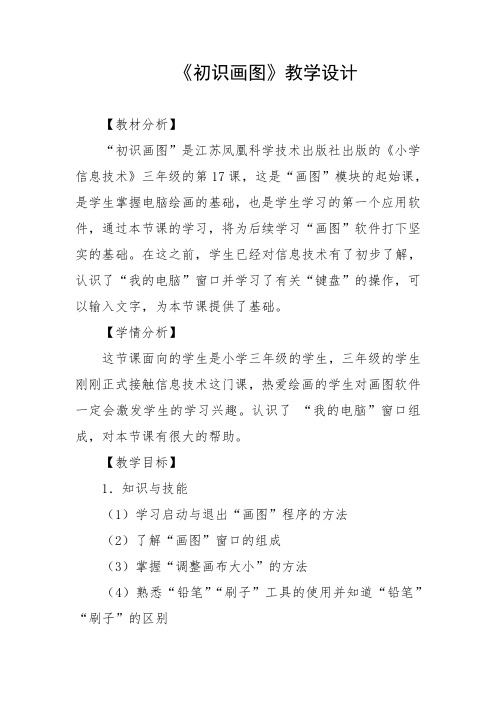
《初识画图》教学设计【教材分析】“初识画图”是江苏凤凰科学技术出版社出版的《小学信息技术》三年级的第17课,这是“画图”模块的起始课,是学生掌握电脑绘画的基础,也是学生学习的第一个应用软件,通过本节课的学习,将为后续学习“画图”软件打下坚实的基础。
在这之前,学生已经对信息技术有了初步了解,认识了“我的电脑”窗口并学习了有关“键盘”的操作,可以输入文字,为本节课提供了基础。
【学情分析】这节课面向的学生是小学三年级的学生,三年级的学生刚刚正式接触信息技术这门课,热爱绘画的学生对画图软件一定会激发学生的学习兴趣。
认识了“我的电脑”窗口组成,对本节课有很大的帮助。
【教学目标】1.知识与技能(1)学习启动与退出“画图”程序的方法(2)了解“画图”窗口的组成(3)掌握“调整画布大小”的方法(4)熟悉“铅笔”“刷子”工具的使用并知道“铅笔”“刷子”的区别(5)掌握保存文件的方法2.过程与方法(1)通过对旧知识的知识迁移掌握新知识(2)通过自主学习探索“调整画布大小”的方法3.情感态度与价值观(1)对作品的欣赏培养学生的审美意识(2)对画图的学习激发学习信息技术的兴趣(3)培养自主学习的能力,提高信息素养4.行为与创新学会对知识进行迁移,提高自主创作的能力。
【课时安排】1课时【教学重点与难点】1.教学重点(1)启动和退出画图程序(2)认识画图窗口,了解各部分组成2.教学难点掌握“铅笔”、“刷子”等工具的使用【教学方法与手段】采用自主探究与操作练习相结合的方法【课前准备】(1)发送“自我评价”图片到桌面(2)flash教学课件【教学过程】一、初识画图活动1:创设情境,启动“画图”创设情境,帮小兔画“蘑菇房”,激发学生学习热情。
如何打开“画图”软件,学生观看视频,邀请学生演示如何打开“画图”软件。
小组讨论,学生演示,认识标题栏、菜单栏、状态栏、画图区、工具箱、颜料盒等。
提出问题:小黑点用来干什么?学生自主学习改变画布大小,教师巡视,帮助困难学生。
初识“画图”(教案)三年级全一册信息技术苏科版
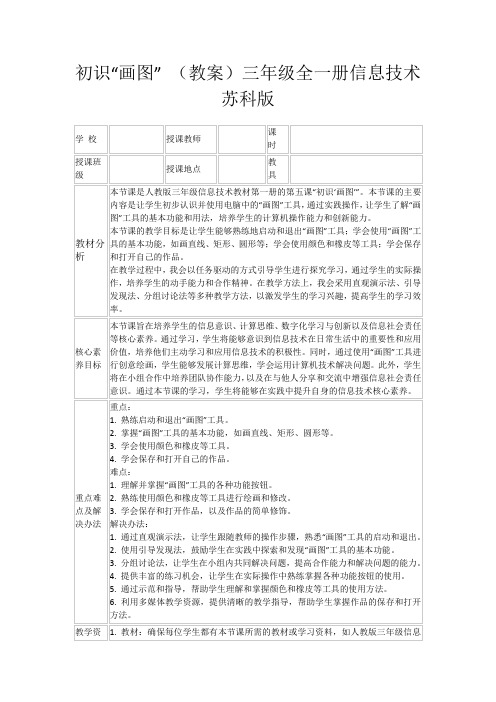
然而,我也发现教学中存在一些问题和不足。例如,部分学生在操作过程中过于关注结果,而忽视了学习过程的重要性。针对这一点,我计划在今后的教学中更多地强调学习过程的重要性,引导学生积极参与实践操作,培养他们的探究精神和问题解决能力。
5.教学工具:准备投影仪、电脑、音响等教学工具,以展示多媒体资源和进行课堂讲解。
6.网络资源:提前准备好相关的网络资源,如在线教程、绘画作品展示等,以便在课堂上进行分享和讨论。
7.评价工具:准备评价学生学习成果的工具,如学生作品评价表、课堂表现评价表等。
8.安全须知:如果涉及实验操作,提前为学生讲解电脑操作的安全须知,确保学生在实践过程中能够安全操作。
3.实验器材:由于本节课涉及电脑操作,需确保每个学生都有access to a computer and the "画图" program during class.此外,还需准备一些电脑操作指南或教程,以帮助学生更好地进行实践操作。
4.教室布置:根据教学需要,布置教室环境,如设置分组讨论区、实验操作台等,以便学生进行合作学习和实践操作。
本节课的教学目标是让学生能够熟练地启动和退出“画图”工具;学会使用“画图”工具的基本功能,如画直线、矩形、圆形等;学会使用颜色和橡皮等工具;学会保存和打开自己的作品。
在教学过程中,我会以任务驱动的方式引导学生进行探究学习,通过学生的实际操作,培养学生的动手能力和合作精神。在教学方法上,我会采用直观演示法、引导发现法、分组讨论法等多种教学方法,以激发学生的学习兴趣,提高学生的学习效率。
苏科版三年级信息技术上册第9课《初识画图》说课稿
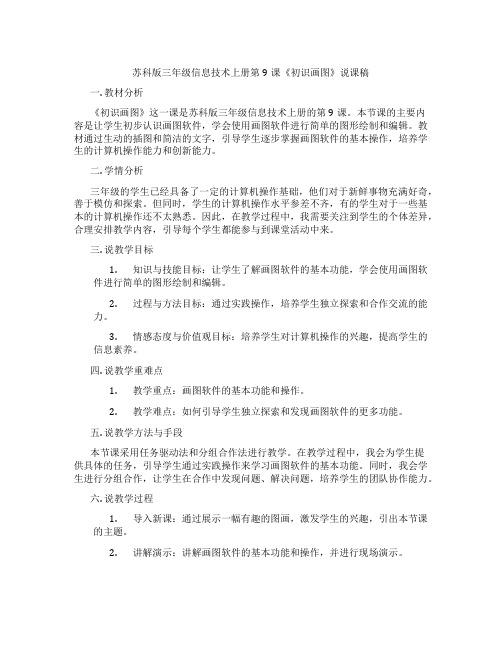
苏科版三年级信息技术上册第9课《初识画图》说课稿一. 教材分析《初识画图》这一课是苏科版三年级信息技术上册的第9课。
本节课的主要内容是让学生初步认识画图软件,学会使用画图软件进行简单的图形绘制和编辑。
教材通过生动的插图和简洁的文字,引导学生逐步掌握画图软件的基本操作,培养学生的计算机操作能力和创新能力。
二. 学情分析三年级的学生已经具备了一定的计算机操作基础,他们对于新鲜事物充满好奇,善于模仿和探索。
但同时,学生的计算机操作水平参差不齐,有的学生对于一些基本的计算机操作还不太熟悉。
因此,在教学过程中,我需要关注到学生的个体差异,合理安排教学内容,引导每个学生都能参与到课堂活动中来。
三. 说教学目标1.知识与技能目标:让学生了解画图软件的基本功能,学会使用画图软件进行简单的图形绘制和编辑。
2.过程与方法目标:通过实践操作,培养学生独立探索和合作交流的能力。
3.情感态度与价值观目标:培养学生对计算机操作的兴趣,提高学生的信息素养。
四. 说教学重难点1.教学重点:画图软件的基本功能和操作。
2.教学难点:如何引导学生独立探索和发现画图软件的更多功能。
五. 说教学方法与手段本节课采用任务驱动法和分组合作法进行教学。
在教学过程中,我会为学生提供具体的任务,引导学生通过实践操作来学习画图软件的基本功能。
同时,我会学生进行分组合作,让学生在合作中发现问题、解决问题,培养学生的团队协作能力。
六. 说教学过程1.导入新课:通过展示一幅有趣的图画,激发学生的兴趣,引出本节课的主题。
2.讲解演示:讲解画图软件的基本功能和操作,并进行现场演示。
3.实践操作:让学生自主尝试使用画图软件进行图形绘制和编辑,教师巡回指导。
4.合作交流:学生进行分组合作,让学生在合作中发现问题、解决问题,分享自己的心得体会。
5.总结提升:总结本节课所学内容,引导学生发现画图软件的更多功能。
6.课后作业:布置一道与本节课相关的实践作业,让学生课后巩固所学知识。
小学信息技术三年级上册第8课《认识“画图”》教案

小学信息技术三年级上册第8课《认识“画图”》教案年级:三年级上册学科:信息技术版本:人教版(三起)(2001)【教材分析】《认识“画图”》是小学信息技术三年级上册第8课的内容。
本课是学生首次接触计算机绘图软件,对于培养学生的计算机操作能力和审美观念具有重要意义。
通过本课的学习,学生不仅能够掌握“画图”软件的基本操作,还能在实际操作中发挥创造力,进行简单的绘图创作。
一、教学内容与目标1. 教学内容“画图”软件的启动与退出方法“画图”软件窗口的基本组成及其功能工具箱中常用工具的选择与使用简单的图形绘制与编辑操作2. 教学目标知识目标:学生能够了解并掌握“画图”软件的基本操作,包括启动、退出、窗口组成以及常用绘图工具的使用。
能力目标:学生能够利用“画图”软件绘制简单的图形,并进行基本的编辑操作。
情感目标:通过绘图操作,培养学生的创造力、审美能力和计算机操作的兴趣。
二、教学重点与难点1. 教学重点“画图”软件的启动与退出方法工具箱中常用工具的选择与使用2. 教学难点工具箱中工具的选择与使用,尤其是对于一些细节操作的掌握学生对于计算机绘图与手绘的区别理解及适应三、学情分析三年级的学生正处于好奇心强、动手能力逐渐提高的年龄阶段。
虽然他们对于计算机操作有一定的新鲜感,但实际操作能力尚显不足。
因此,在教学中需要注重直观演示与引导,通过生动有趣的教学案例激发学生的学习兴趣,同时关注学生的个体差异,因材施教。
四、教学策略与方法1. 教学策略采用任务驱动式教学法,通过设置具体的绘图任务,让学生在完成任务的过程中掌握知识和技能。
结合生活实际,设计与学生生活紧密相关的绘图主题,激发学生的学习兴趣和创造力。
2. 教学方法演示法:通过教师的演示操作,让学生直观地了解“画图”软件的基本操作。
实践操作法:让学生在教师的指导下进行实际操作,通过亲身实践巩固所学知识。
小组合作法:鼓励学生之间互相合作,共同完成任务,培养学生的合作意识和团队精神。
苏科版三年级信息技术上册第9课《初识画图》教学设计

苏科版三年级信息技术上册第9课《初识画图》教学设计一. 教材分析《初识画图》这一课的内容主要是让学生初步认识并学会使用画图软件进行简单的图形绘制和编辑。
通过本节课的学习,学生将掌握画图软件的基本操作,如选择工具、绘制基本图形、调整颜色和大小等。
教材内容由浅入深,循序渐进,让学生在实践中掌握画图技能。
二. 学情分析三年级的学生已经具备了一定的计算机操作基础,对新鲜事物充满好奇,善于模仿和探索。
但部分学生可能对画图软件还不够熟悉,因此在教学过程中需要关注这部分学生的学习需求,引导他们逐步掌握画图技能。
三. 教学目标1.让学生了解并认识画图软件的基本界面和功能。
2.培养学生使用画图软件进行图形绘制和编辑的基本技能。
3.激发学生对计算机绘画的兴趣,培养学生的创新意识和审美能力。
四. 教学重难点1.重点:画图软件的基本操作,如选择工具、绘制基本图形、调整颜色和大小等。
2.难点:如何灵活运用画图工具进行创意绘画。
五. 教学方法1.任务驱动法:通过完成具体的绘画任务,让学生在实践中掌握画图技能。
2.示范教学法:教师演示操作,学生跟随模仿,确保学生掌握基本操作。
3.小组合作法:学生分组进行绘画创作,培养学生的团队协作能力和创新意识。
六. 教学准备1.准备画图软件的教学课件和素材。
2.准备计算机和投影设备,确保教学顺利进行。
七. 教学过程1.导入(5分钟)教师通过向学生展示一些有趣的绘画作品,引发学生对画图软件的兴趣,进而导入本节课的主题。
2.呈现(5分钟)教师向学生介绍画图软件的基本界面和功能,讲解如何选择工具、绘制基本图形、调整颜色和大小等基本操作。
3.操练(10分钟)教师演示如何使用画图软件进行绘画,学生跟随教师一起操作,确保学生掌握基本操作。
4.巩固(10分钟)学生分组进行绘画创作,教师巡回指导,帮助学生巩固所学知识。
5.拓展(10分钟)教师引导学生运用所学的画图技能进行创意绘画,鼓励学生发挥想象力,创作出独特的作品。
- 1、下载文档前请自行甄别文档内容的完整性,平台不提供额外的编辑、内容补充、找答案等附加服务。
- 2、"仅部分预览"的文档,不可在线预览部分如存在完整性等问题,可反馈申请退款(可完整预览的文档不适用该条件!)。
- 3、如文档侵犯您的权益,请联系客服反馈,我们会尽快为您处理(人工客服工作时间:9:00-18:30)。
“程序”、“附件”、 “画图”
点击鼠标左键单击“画图”
画图区
工 具 箱
颜料盒
“画图”窗口主要由标题栏、菜单栏、状态栏、画图区、工具箱、顔料盒等组 成。
标题栏 菜单栏 工具箱 顔料盒 状态栏 画图区
知识屋
将指针指向工具 箱中的工具,会显示 工具的名称。
继续
返回
平时我们在纸上画图的 时候,可以选择大小不 同的纸张,那么在画图 中怎么样选择画布的大 小呢?
继续
返回
知识屋
选择“文件(E)” 菜单中的“退出 (X)”命令,也可 以退出画图程序。
继续
返回
(1)如果“画图”还没有保存,单击“关 闭”按钮会出现什么情况?
讨 论 (2)你知道还有哪些计算机画图软件? 坊
还有scratch Logo powerpoint flash photoshop。
未命名
同学们,你们喜欢画画吗? 都用到哪些工具呢?
电脑中同样能画出漂亮的图画 我们一起来欣赏一下吧!
大家想不想自己也可以变 成电脑小画家绘制出这么 富有想象力的图画呢?
我们一起来学习吧!
想想看
怎么打开 “画图” 软件呢? “画图” 软 件是由几部 分组成的?
单击桌面“任务栏”左端 的“开始”按钮 移动鼠标指针,依次指向
小结:初识“画图”
“画图”窗口主要由标题栏、菜单栏、状态栏、画图区、工具箱、顔料盒等组 成。
保存 标题栏 菜单栏 工具箱 顔料盒 状态栏 画图区 启动 退出
Байду номын сангаас
实践园
使用“图像”菜单中的“属性”命令调整画图区的 大小。例如宽800像素、高600像素。
单击 单击 单击 输入
3.画一画
用“铅笔”“刷子”等工具可以画出简单的作品。
单击
拖画 继续
单击
请同学们保存你们的作品!
知识屋
文件保存后,标题栏 上的“未命名”会变成保 存的作品名。
6.退出“画图”
单击
